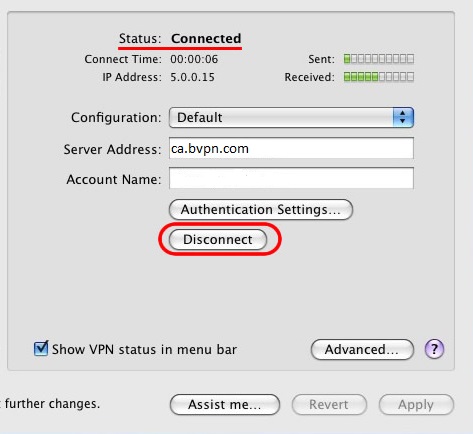Как настроить L2TP VPN-соединение на ОС Mac
С сервисом b.VPN возможно два одновременных VPN-совединения. Если Вы хотите использовать сервис b.VPN на двух устройствах одновременно, Вы можете использовать приложение b.VPN на одном устройстве, и в ручную установить L2TP-соединение на втором. Эта пошаговая инструкция ниже покажет, как установить L2TP VPNна ОС Mac.
Важно:
*Вы можете найти список доступных L2TP VPN серверов / Ключ открытого доступа на странице Вашего профиля
*Ваше имя пользователя – это имя пользователя на Вашем аккаунте b.VPN(Ваш эл.адрес), и Ваш пароль – это пароль для аккаунта b.VPN
*Чтобы использовать L2TP VPN-соединение, Вам необходимо оплатить подписку.
Выполните следующие шаги для настройки L2TP VPN-соединения на Mac
Нажмите кнопку «системные настройки».
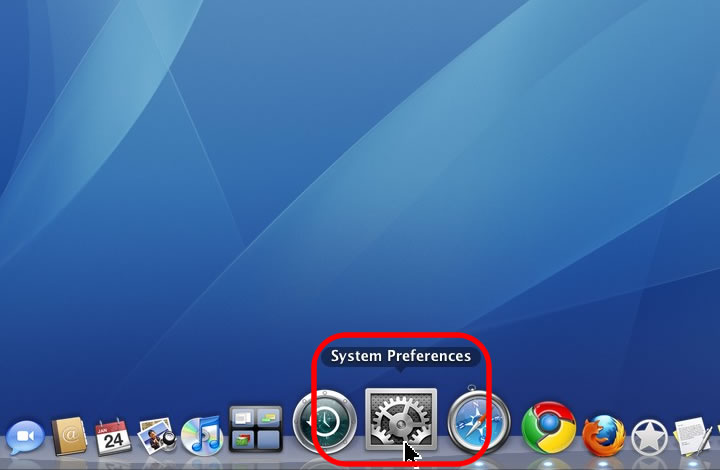
Нажмите кнопку «Сеть» в разделе «Интернет и сеть».
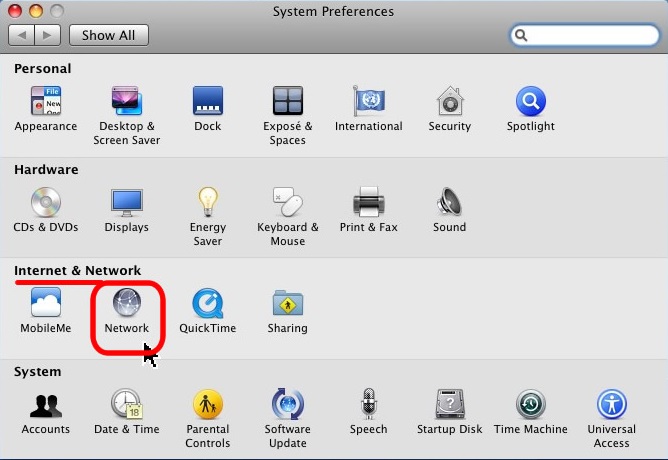
Нажмите на иконку (+).
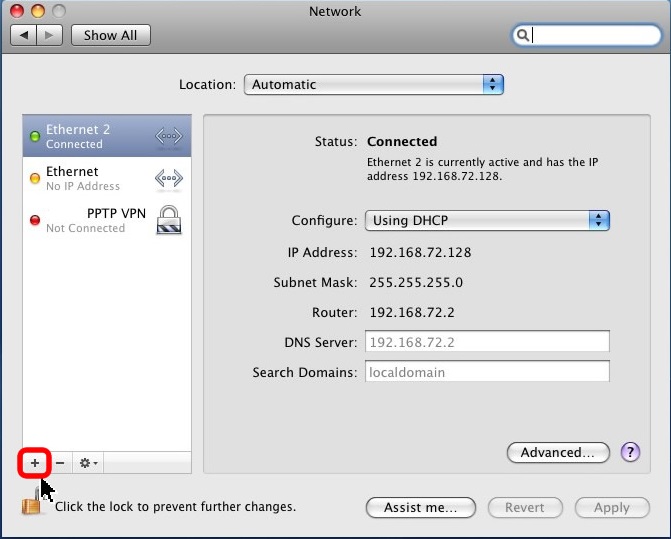
Выберите интерфейс и введите имя для новой службы:
Для «Интерфейс», выберите «VPN».
«Тип VPN» выберите «L2TP через IPSec».
Для «Имя службы» введите описательное имя (рекомендуется также использовать адрес сервера). Нажмите на кнопку «Создать».
Выберите недавно созданное VPN соединение:
Введите имя сервера в поле «Адрес сервера» (например: ca.usa.bvpn.com).
Введите имя пользователя VPN в поле «Имя учетной записи».
Нажмите кнопку «Настройки проверки подлинности».
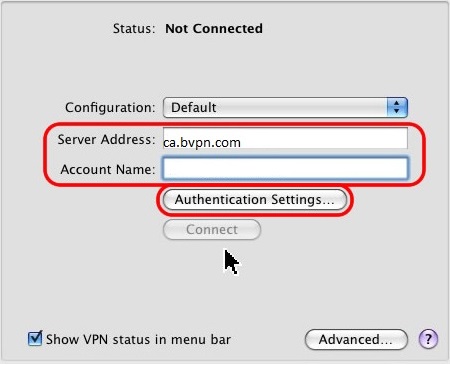
Параметры проверки подлинности:
Для «Идентификация пользователя», выберите«Пароль» и введите пароль учетной записи VPN.
Для «Аппаратной аутентификации», выберите «общий ключ» и введите нужный пароль: (oorg5y8ajugiwgc).
Нажмите на кнопку «Ок»,а затем нажмите на кнопку «Дополнительно».
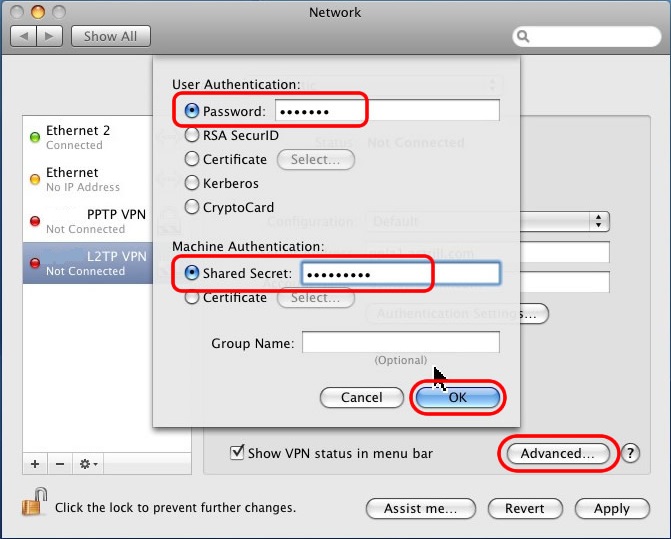
Отметьте «Отправить весь трафик через VPN-соединение», а затем нажмите кнопку «Ок».
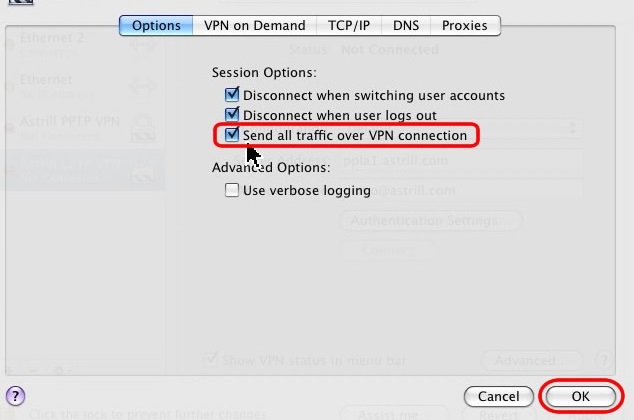
Нажмите кнопку «Применить», затем щелкните значок VPN в строке меню, а затем нажмите на кнопку «Подключиться».
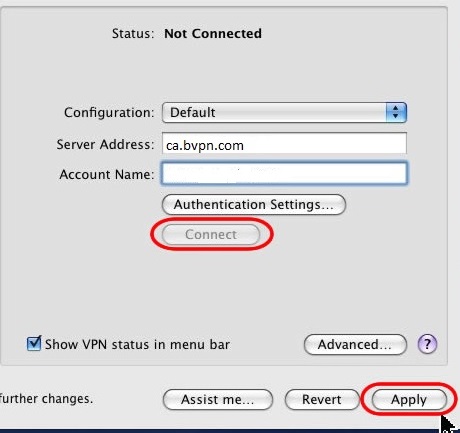
Вы увидите что ваш статус: подключен.
Теперь вы успешно настроили соединение L2TPVPN на Mac.
Для отключения от L2TPVPN-соединения, просто нажмите на кнопку отключить.